|
|
Seleccionar con filtro (Ctrl+E) |
|
|
| ... / Menú Edición / Seleccionar con filtro | Ayuda iMventa Ingenieros |
Descripción
Esta opción de menú permite realizar de forma automática la selección de todas las entidades, pertenecientes a capas visibles y no bloqueadas, del área de dibujo, tanto en la interfaz gráfica 2D como 3D.
Esta opción es accesible desde el menú Edición y la combinación de teclas Ctrl+E.
A continuación se explica el comportamiento de esta opción para cada interfaz gráfica, siendo la única diferencia que para la Interfaz 2D se permiten más opciones del Filtro por propiedades de dibujo que para la Interfaz 3D.
Seleccionar todo en la Interfaz 2D
En la Interfaz 2D el programa permite aplicar un filtro a los elementos marcados en la selección por: capa, tipo de entidad y propiedades de dibujo:
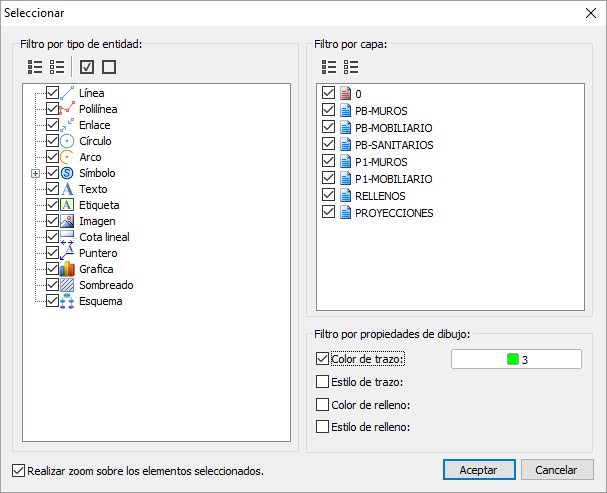
El cuadro de diálogo se divide en tres secciones:
- Filtro por tipo. Este control en árbol contiene todos los tipos de entidad disponibles en la Interfaz 2D, así como todas las definiciones de bloque (Símbolos) definidos en el dibujo actual. La barra de herramientas situada en la parte superior de la lista permite seleccionar, o deseleccionar, de una sola vez todos los tipos del árbol o de una rama del mismo.
- Filtro por capa. Esta lista incluye todas las capas visibles, no bloqueadas y no vacías dentro del dibujo actual. Permite filtrar la selección por la capa a la que pertenecen las entidades. La barra de herramientas situada en la parte superior de la lista permite seleccionar, o deseleccionar, de una vez todas las capas de la lista.
- Filtrar selección actual. Esta opción resulta muy útil para refinar una selección existente y mantener solo las entidades necesarias según su tipo, capa y propiedades de dibujo.
- Ahora, en el árbol de filtros por tipos de entidad, sólo se muestran las entidades encontradas en el dibujo actual o en la selección actual para facilitar el proceso de filtrado.
- Además, se ha añadido al final de cada tipo de entidad, entre paréntesis, el número de entidades encontradas disponibles para seleccionar o filtrar.
- Este número se actualiza automáticamente al cambiar el filtro de capas, brindando información actualizada sobre las entidades disponibles para seleccionar o filtrar en las capas activas.
- Filtro por propiedades de dibujo. Esta sección contiene una casilla de verificación que permite filtrar la selección por las propiedades de dibujo asignadas a las entidades. Al activar cada una de ellas, a la derecha aparecerá un desplegable para seleccionar el color de trazo, el estilo de trazo, el color de relleno y el estilo de relleno.
Por último, este cuadro de diálogo contiene una opción para realizar un zoom sobre las entidades que se seleccionen al validar el cuadro de diálogo, Realizar zoom sobre los elementos seleccionados.
Seleccionar todo en la Interfaz 3D
En la interfaz 3D el programa permite aplicar un filtro a los elementos marcados en la selección por capa, tipo de entidad, según la selección actual y propiedades de dibujo:
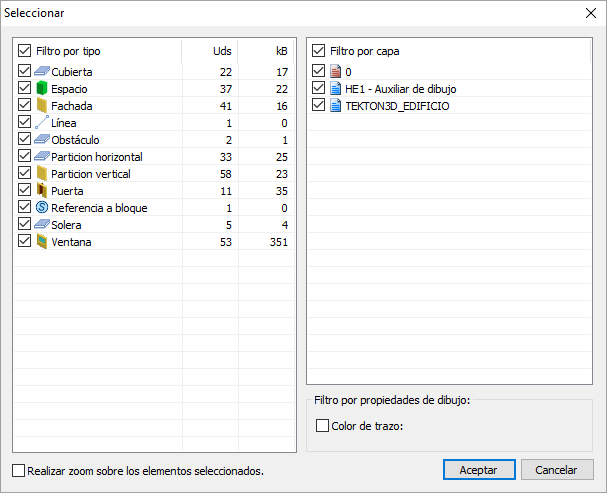
El cuadro de diálogo se divide en tres secciones:
- Filtro por tipo. Este control en árbol contiene todos los tipos de entidad disponibles en la interfaz 3D. Se añaden los iconos de las Categorías y, además, desglosa éstas por la Referencia del símbolo.
- Filtro por capa. Esta lista incluye todas las capas visibles, no bloqueadas y no vacías dentro del proyecto actual. Permite filtrar la selección por la capa a la que pertenecen las entidades.
- Filtro por propiedades de dibujo. Esta sección contiene una casilla de verificación que permite filtrar la selección por las propiedades de dibujo asignadas a las entidades. Al activar cada una de ellas, a la derecha aparecerá un desplegable para seleccionar el color de trazo.
Por último, este cuadro de diálogo contiene una opción para realizar un zoom sobre las entidades que se seleccionen al validar el cuadro de diálogo, Realizar zoom sobre los elementos seleccionados.
Copyright © iMventa Ingenieros. Todos los derechos reservados.